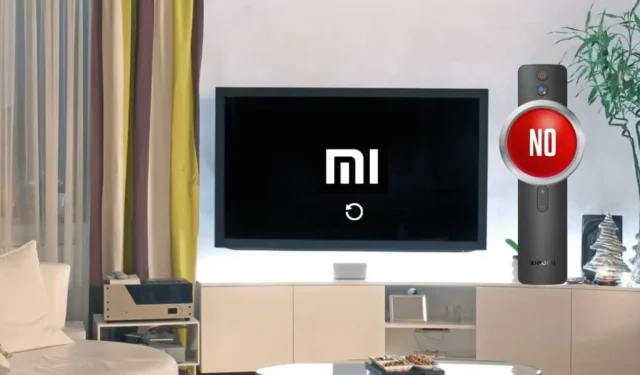
Leidet Ihr Mi TV unter langsamer Leistung, Abstürzen oder anderen technischen Störungen? Ein Reset kann für einen Neuanfang sorgen, indem alle Daten, Kontoinformationen und Einstellungen gelöscht werden. In dieser Anleitung werden mehrere Methoden zum Zurücksetzen Ihres Mi TV ohne Fernbedienung beschrieben, mit physischen Tasten, Zugriff auf ein geheimes Menü, Verwendung von Remote-Apps oder Anschluss einer Tastatur oder Maus.
Soft-Reset Ihres Mi TV mit physischen Tasten
Wenn Sie Ihre Daten lieber behalten möchten, kann ein Soft-Reset eine gute Wahl sein. Mit dieser Methode lassen sich kleinere Fehler und Softwareprobleme beheben.

- Trennen Sie den Mi TV von der Stromquelle.
- Lassen Sie es 60 Sekunden lang vom Stromnetz getrennt, damit es sich von der Reststromversorgung erholen kann.
- Schließen Sie den Fernseher erneut an und drücken Sie die Einschalttaste , um ihn neu zu starten.
Ihr Mi TV ist nun sanft zurückgesetzt. Wenn die Leistungsprobleme weiterhin bestehen, können Sie einen Hard-Reset durchführen.
Hard-Reset Ihres Mi TV mit Remote-Anwendungen
Für eine einfache Reset-Option ohne physische Fernbedienung können Sie Fernbedienungsanwendungen verwenden. Mi-Fernseher laufen normalerweise mit Android, Google oder Fire OS. In der folgenden Tabelle finden Sie die entsprechende Fernbedienungs-App für Ihr Fernsehmodell.
| Mi TV-Modell | Empfohlene Remote-App |
|---|---|
| LCD-/LED-Fernseher | Mi-Fernbedienung – für TV [ Play Store ] |
| Fire TV Edition-Smart-TV | Amazon Fire TV [ Play Store / App Store ] |
| Google oder Android TV | Google TV [ Play Store / App Store ] |
Sobald Sie die entsprechende App installiert haben, stellen Sie sicher, dass Ihr Mi TV mit demselben WLAN-Netzwerk verbunden ist wie Ihr Smartphone. Starten Sie die Fernbedienungs-App und verknüpfen Sie sie mit Ihrem Mi TV. Befolgen Sie diese Schritte zum Zurücksetzen:
- Mi Android TV – Navigieren Sie zu Einstellungen → wählen Sie Geräteeinstellungen → wählen Sie Zurücksetzen → bestätigen Sie erneut mit Zurücksetzen → wählen Sie Alles löschen .
- Mi Google TV – Gehen Sie zu Einstellungen → wählen Sie System → klicken Sie auf Info → tippen Sie auf Zurücksetzen → wählen Sie Auf Werkseinstellungen zurücksetzen → wählen Sie Alles löschen .
- Mi Fire TV – Gehen Sie zu Einstellungen → wählen Sie Mein Fire TV/Gerät & Software → tippen Sie auf Auf Werkseinstellungen zurücksetzen → bestätigen Sie mit Zurücksetzen .
Setzen Sie Ihr Mi TV mithilfe einer IR-Fernbedienungs-App auf die Werkseinstellungen zurück
Ähnlich wie bei offiziellen Apps können Sie Ihr Mi TV auch mit IR-Fernbedienungsanwendungen von Drittanbietern zurücksetzen, vorausgesetzt, Ihr Smartphone verfügt über einen integrierten IR-Blaster. Laden Sie in diesem Fall eine IR-Fernbedienungs-App aus dem Play Store auf Ihr Android-Gerät herunter, öffnen Sie sie und koppeln Sie sie mit Ihrem Fernseher. Erkunden Sie die Mi TV-Einstellungen, um einen Werksreset durchzuführen.
Wenn Ihre Mi TV-Fernbedienung nicht funktioniert, können Sie eine dieser Anwendungen nutzen, um die Fernbedienung zu ersetzen und den Reset durchzuführen.
- Mi-Fernbedienung – für Fernseher
- Xiaomi Mi TV-Fernbedienung
- Xiaomi Mi TV-Fernbedienungs-App
- MI TV Remote-Anwendung
Verwenden eines geheimen Menüs zum Zurücksetzen auf Werkseinstellungen
Wenn Sie die Standardeinstellungen Ihres Mi TV wiederherstellen möchten, können Sie die Werkseinstellungen ganz einfach über das geheime Menü wiederherstellen. Schalten Sie zunächst den Fernseher aus, indem Sie ihn aus der Steckdose ziehen. Halten Sie in Ihrer Mi Remote-App gleichzeitig die Tasten OK/SELECT und BACK gedrückt .
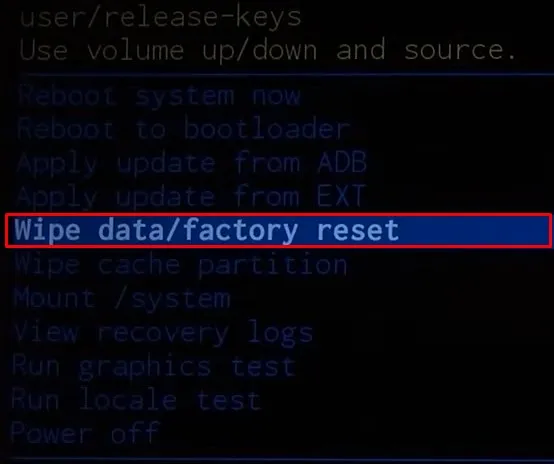
Halten Sie diese Tasten weiterhin gedrückt, schließen Sie den Fernseher wieder an die Stromversorgung an und schalten Sie ihn ein. Lassen Sie die Tasten los, wenn die Android-Wiederherstellungseinstellungen angezeigt werden. Verwenden Sie die Abwärtsrichtungstaste zum Scrollen, wählen Sie „ Daten löschen / Werksreset“ und bestätigen Sie mit der OK -Taste in der Remote-App. Ihr Mi TV wird nach Abschluss des Zurücksetzens automatisch neu gestartet.
Führen Sie einen Hard Reset Ihres Mi TV mit externen Geräten durch
Schließen Sie zunächst ein externes Gerät, z. B. eine Tastatur oder Maus, an den USB-Anschluss Ihres Mi TV an. Sobald es erkannt wird, sollte ein Zeiger auf dem Fernsehbildschirm erscheinen. Verwenden Sie diesen Zeiger, um zu den Einstellungen zu navigieren und einen Werksreset auf Ihrem Mi TV durchzuführen.

Mit jeder dieser Methoden können Sie Ihren Mi TV problemlos zurücksetzen, auch wenn Sie keine Master-Fernbedienung haben. Wenn Ihnen Fernbedienungsalternativen nicht zusagen, sollten Sie den Kauf einer Universalfernbedienung in Erwägung ziehen. Überprüfen Sie unbedingt die entsprechenden Codes, um sie mit Ihrem Mi TV zu programmieren.




Schreibe einen Kommentar